Si vous voulez utiliser vos propres couleurs, n'hésitez pas à changer le mode et l'opacité des calques !
-----------------------------------------------------------
J'ai utilisé cette palette de couleurs pour mon tutoriel :
| #6a3f2d |
#c24b50 |
#ffffff |
 |
|
|
-----------------------------------------------------------
1- Avant-Plan : #6a3f2d  , Arrière-Plan : Blanc #FFFFFF
, Arrière-Plan : Blanc #FFFFFF 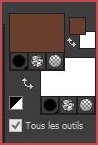
2- Cliquez sur la couleur d'Avant-Plan et préparez un dégradé Halo
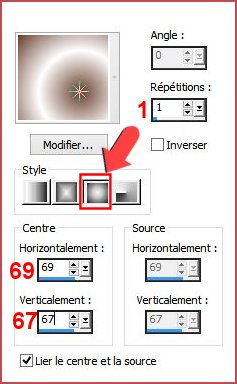
3- Fichier, Nouveau, Nouvelle image 900 X 500 pixels, Transparent
4- Outil, Pot de peinture  , remplir le calque avec le dégradé
, remplir le calque avec le dégradé
5- Effets, Alf's Power Toys, Split Distortion
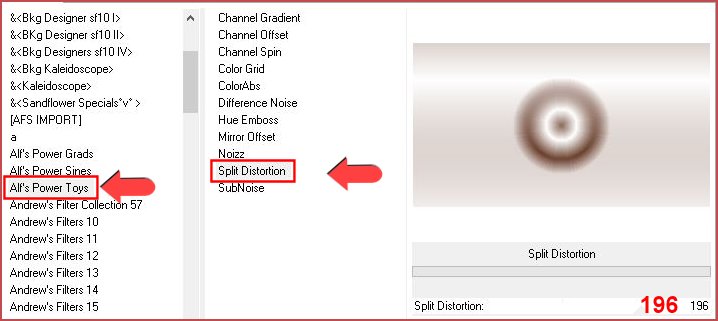
6- Restez sur ce calque !
Sélections, Charger une sélection, Charger à partir du disque rosanne-selnoisette01
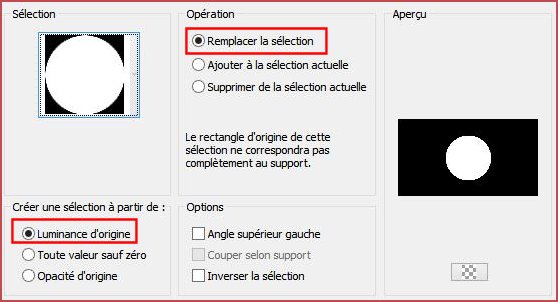
7- Sélections, Transformer la sélection en calque
8- Ne pas désélectionner !
Effet, VanDerLee, Unplugged-X, Radar
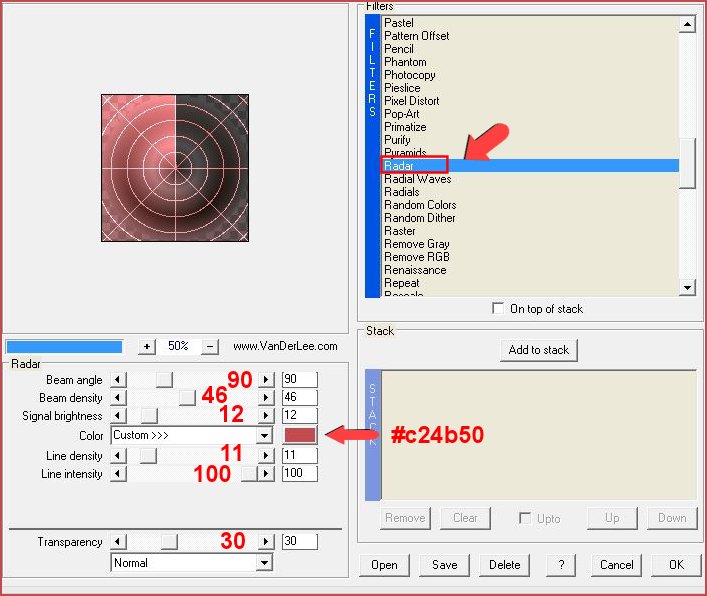
9- Palette des calques : Mode Lumière douce
Ne pas désélectionner !
10- Calque, Nouveau calque Raster 2
Outil, Pot de peinture  , remplir la sélection avec la couleur d'Arrière-plan #FFFFFF
, remplir la sélection avec la couleur d'Arrière-plan #FFFFFF
11- Sélections, Modifier, Contracter de 15 pixels
SUPPR au clavier !
Sélections, Ne rien sélectionner
12- Effets, Alien Skin Eye Candy 5 : Impact, Backlight
Sélectionnez le Preset rosanne-backlight
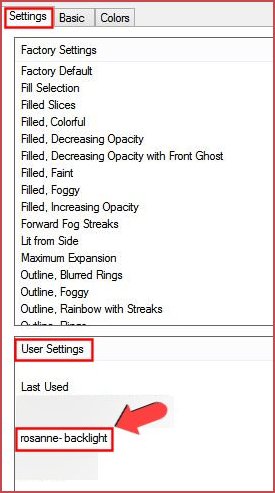
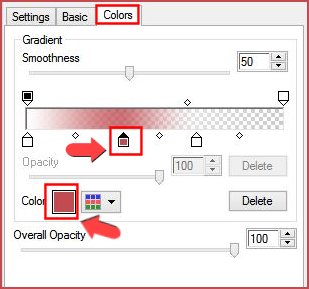
Si vous voulez appliquer votre propre couleur, vous devez cliquez sur l'onglet Colors puis sur le petit carré rouge.
Ensuite cliquez sur le carré Color et changez votre couleur !
13- Placez vous sur le calque Raster 1
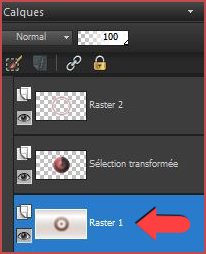
14- Couches, Dupliquer
Effets, Filter Factory Gallery B, Circulator, valeurs par défaut
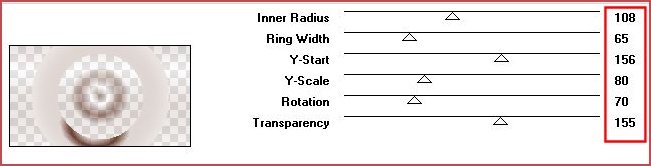
15- Palette des calques : Mode Multiplier
16- Couches, Dupliquer (Copie (2) sur Raster 1)
Effets, Dégradés, Dégradé cône simple
(ab)
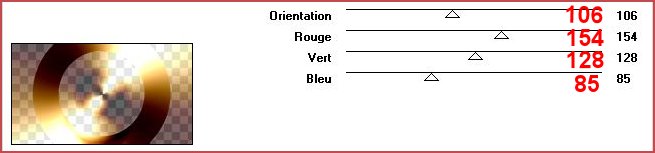
17- Palette des calques : Mode Recouvrement et Opacité à 65 %
Vous devriez avoir cette palette de calques :
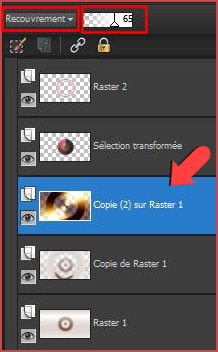
18- Restez sur le calque Copie (2) sur Raster 1
Sélections, Charger une sélection, Charger à partir du disque rosanne-selnoisette01
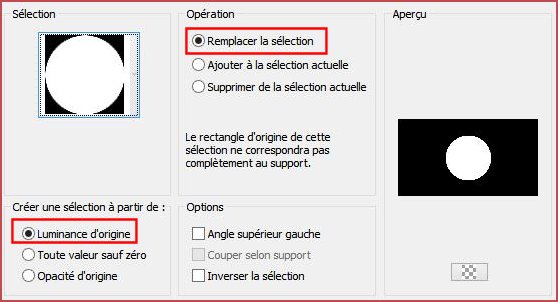
19- SUPPR au clavier !
Ne pas désélectionner !
20- Se placer de nouveau sur le calque Raster 1
Sélections, Inverser
Effets, AP 01 (Innovations), Lines - SilverLining, Backslash
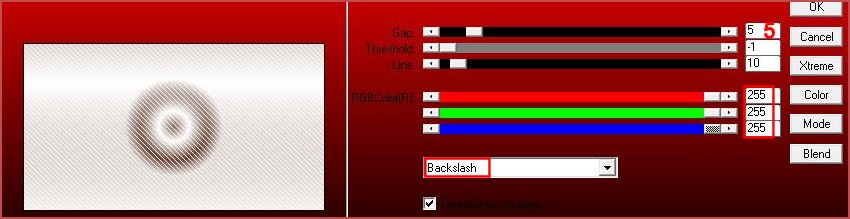
21- Sélections, Ne rien sélectionner
22- Se placer en haut de la pile (Raster 2)
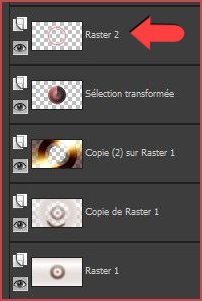
Activez l'image rosanne-deco01.pspimage, Modifier, Copier
Revenez sur votre travail, Modifier, Coller comme nouveau calque Raster 3
23- Palette des calques : Mode Lumière douce
24- Couches, Nouveau calque Raster 4
Sélections, Charger une sélection, Charger à partir du disque rosanne-selnoisette02
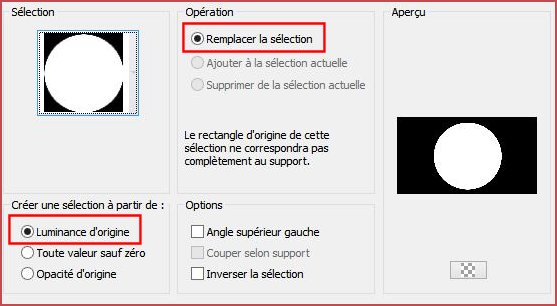
25- Outil, Pot de peinture  , remplir la sélection avec la couleur d'Arrière-plan #FFFFFF
, remplir la sélection avec la couleur d'Arrière-plan #FFFFFF
26- Sélections, Modifier, Contracter de 15 pixels
SUPPR au clavier !
Sélections, Ne rien sélectionner
27- Effets, Alien Skin Eye Candy 5 : Impact, Backlight
Sélectionnez le Preset rosanne-backlight , mêmes réglages qu'à l'étape 12 !
28- Palette des calques : Opacité à 63 %
29- Résultat :
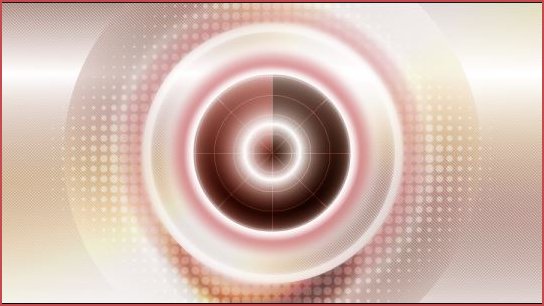
30- Ouvrez le masque Narah_Mask_0348.jpg dans votre PSP
Couches, Nouveau calque Raster 5
31- Outil, Pot de peinture  , remplir le calque avec la couleur d'Arrière-plan #FFFFFF
, remplir le calque avec la couleur d'Arrière-plan #FFFFFF
Couches, Nouveau calque de masque, A partir d'une image
32- Sélectionnez le masque Narah_Mask_0348.jpg

33- Calques, Fusionner, Fusionner le groupe
Palette des calques : Mode Recouvrement
34- Activez l'image Yoka-MISTED-FACE010113.pspimage, Modifier, Copier
Revenez sur votre travail, Modifier, Coller comme nouveau calque Raster 5
35- Image, Redimensionner à 70 % (Redimensionner tous les calques non coché !)
36- Effets, Effets d'image, Décalage
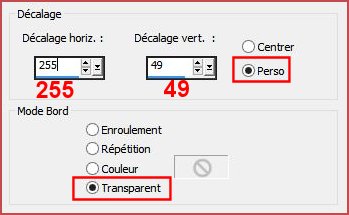
37- Palette de calques : Mode Luminance (H) et Opacité à 48 %
38- Couches, Nouveau calque Raster 6
Sélections, Charger une sélection, Charger à partir du disque rosanne-selnoisette03
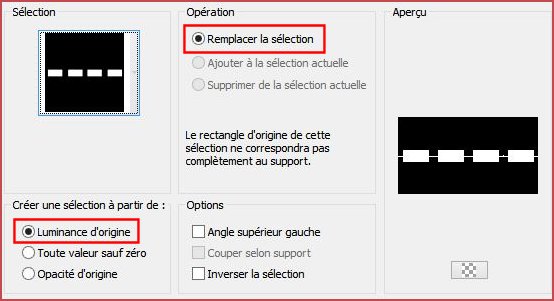
39- Couleur d'avant-plan #C24b50  , couleur d'arrière-plan #FFFFFF
, couleur d'arrière-plan #FFFFFF
Outil, Pot de peinture  , remplir la sélection avec la couleur d'avant-plan #C24b50
, remplir la sélection avec la couleur d'avant-plan #C24b50 
Sélections, Ne rien sélectionner
40- Effets, Effets de bords, Accentuer davantage
Effets, Effets de texture, Stores
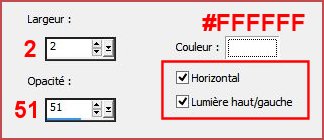
41- Palette des calques : Mode Recouvrement
42- Effets, Effets 3D, Ombre portée
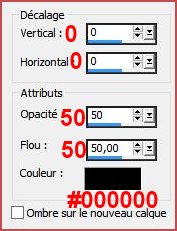
43- Activez l'image rosanne-deco02.pspimage, Modifier, Copier
Revenez sur votre travail, Modifier, Coller comme nouveau calque Raster 7
44- Palette des calques : Opacité à 71 %
Effets, Effets d'image, Décalage
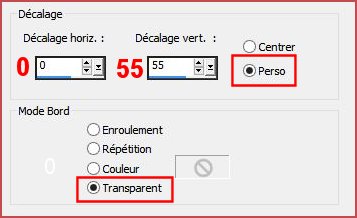
45- Activez l'image rosanne-deco03.pspimage, Modifier, Copier
Revenez sur votre travail, Modifier, Coller comme nouveau calque Raster 8
46- Effets, Effets d'image, Décalage
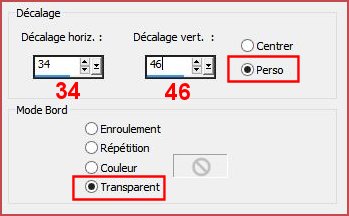
47- Activez l'image rosanne-deco04.pspimage, Modifier, Copier
Revenez sur votre travail, Modifier, Coller comme nouveau calque Raster 9
48- Effets, Effets d'image, Décalage
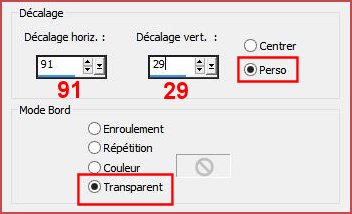
Si vous voulez appliquez votre propre couleur : Réglage, Couleur, Teinte et saturation, Coloriser
49- Couches, Nouveau calque Raster 10, Couleur d'avant-plan #FFFFF
50- Outil, Pinceau, Taille 152 
Sélectionnez le pinceau agiBrush_152_dreams, Appliquez comme sur la capture (en haut à gauche )
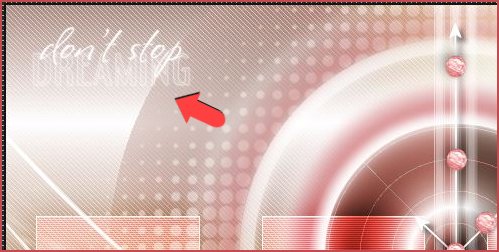
51- Restez sur le calque Raster 10
52- Modifier, Copier
Modifier, Coller comme nouveau calque Raster 11,
53- Effets, Mura's Meister, Copies
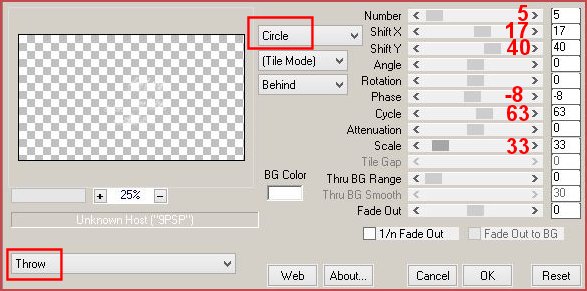
54- Effets, Effets d'image, Décalage
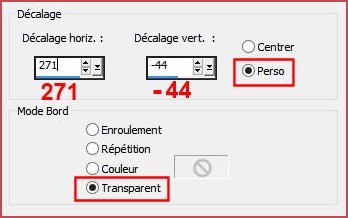
55- Effets, Effets 3D, Ombre portée
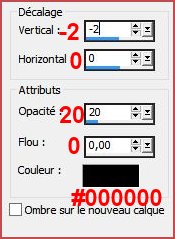
56- Palette des calques : Mode Ecran
57- Activez l'image rosanne-deco05.pspimage, Modifier, Copier
Revenez sur votre travail, Modifier, Coller comme nouveau calque Raster 12
58- Objets, Aligner, Haut
59- Activez l'image Alies 12VR96-woman-13022013.pspimage, Modifier, Copier
Revenez sur votre travail, Modifier, Coller comme nouveau calque Raster 13
60- Image, Redimensionner à 70 % (Redimensionner tous les calques non coché !)
61- Outil Sélectionner (K), 
Placez comme sur la capture

62- Effets, Effets 3D, Ombre portée
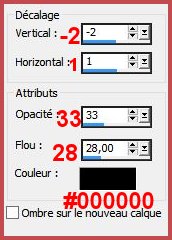
63- Affichage, Barre d'outils, Script
Sélectionnez le script noisette_rosanne dans la liste déroulante, Cliquez sur le petit triangle bleu pour exécuter le script

Si vous avez déselectionné le bouton Basculer le mode d'exécution  , votre script se déroulera en mode silencieux, c'est à dire que les étapes ne s'afficheront pas lors de son exécution.
, votre script se déroulera en mode silencieux, c'est à dire que les étapes ne s'afficheront pas lors de son exécution.
Si vous désirez changer les étapes (couleur de la bordure par exemple !), vous devez cliquez sur le bouton Basculer le mode d'exécution  .
.
Vous verrez toutes les étapes s'afficher et vous devrez cliquez sur OK pour valider à chaque étape et continuer l'éxécution du script.
Vous aurez alors la possibilité de changer la couleur de la bordure, où sa taille selon votre choix !
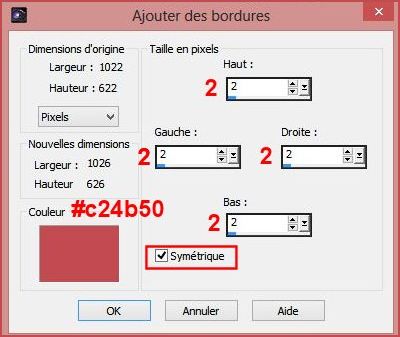
64- Résultat :

65- Signez votre travail
66- Enregistrez en JPG et Redimensionnez si vous le souhaitez.